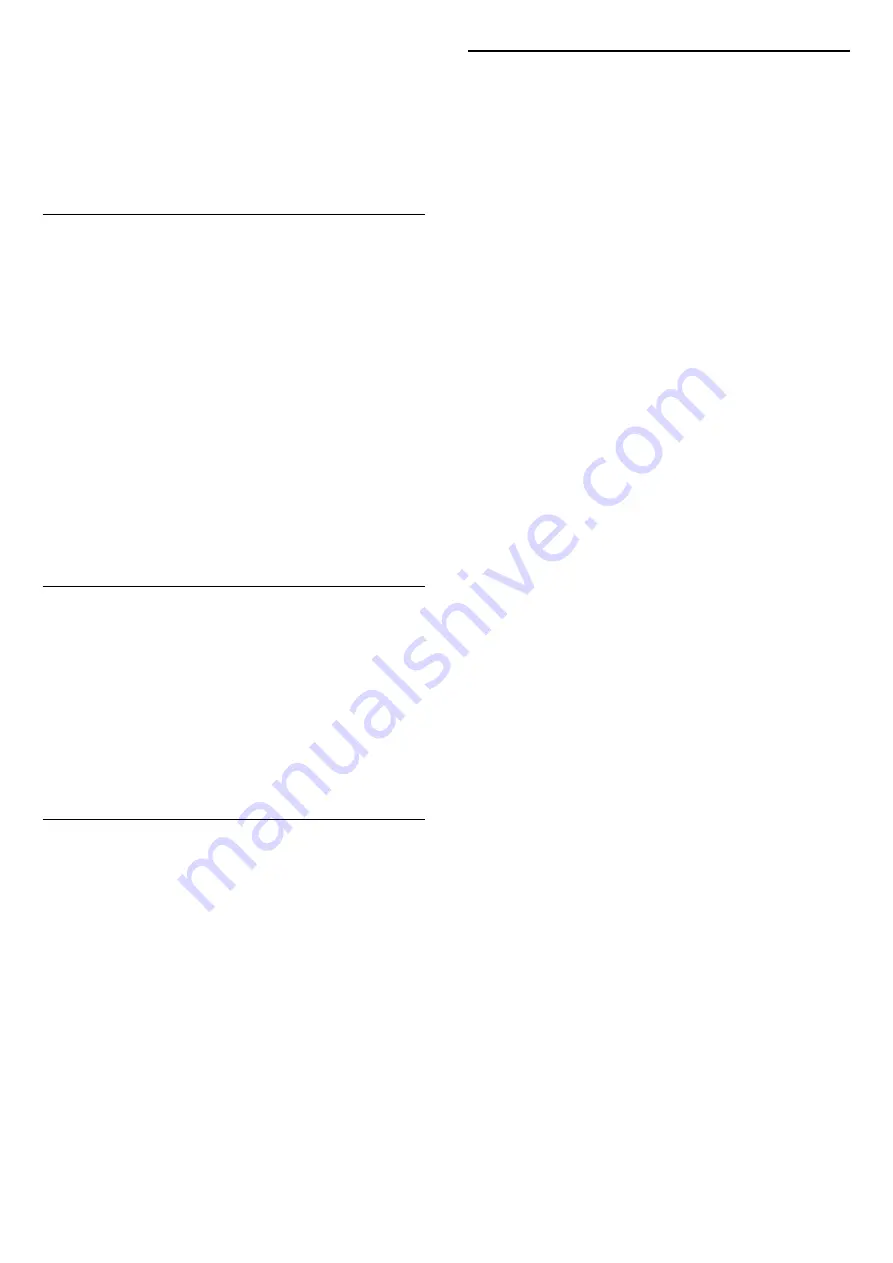
9 -
Druk op
BACK
om één stap terug te gaan of
druk op
EXIT
om het menu te sluiten.
U kunt nu het beperkte profiel activeren.
Met de pincode kunt u altijd de pincode wijzigen of
de lijst met toegestane of niet toegestane apps
bewerken.
Invoeren
Het beperkte profiel activeren...
1 -
Druk op
, selecteer
Alle instellingen
en druk op
OK
.
2 -
Selecteer
Android-instellingen
en druk op
OK
.
3 -
Druk op
(omlaag) en
selecteer
Persoonlijk
>
Beveiliging en
beperkingen
en druk op
OK
.
4 -
Selecteer
Beperkt profiel activeren
en druk op
OK
.
5 -
Voer een pincode in met de afstandsbediening.
6 -
Druk op
BACK
om één stap terug te gaan of
druk op
EXIT
om het menu te sluiten.
Wanneer een beperkt profiel is geactiveerd ziet u een
pictogram in het beginscherm. Schuif omlaag naar
Instellingen
en schuif helemaal naar rechts.
Sluiten
Het beperkte profiel verlaten...
1 -
Druk op
HOME
, schuif omlaag naar
Instellingen
en schuif helemaal naar rechts.
2 -
Selecteer
Beperkt profiel
en druk op
OK
.
3 -
Selecteer
Beperkt profiel verlaten
en druk op
OK
.
4 -
Voer de pincode in. De TV verlaat het beperkte
profiel.
8.6
Apps beheren
Als u een app stopt en terugkeert naar het
hoofdmenu, is de app niet echt gestopt. De app is
nog steeds actief op de achtergrond om snel
beschikbaar te zijn wanneer u deze opnieuw start.
Om goed te werken moeten de meeste apps
bepaalde gegevens opslaan in het cachegeheugen
van de TV. Wanneer u een app volledig stopt of de
cachegegevens van een bepaalde app wist,
optimaliseert u de prestaties van apps en houdt u het
geheugengebruik op uw Android-TV laag. Verder kunt
u apps die u niet meer gebruikt het beste verwijderen.
8.7
Opbergen
U kunt zien hoeveel opslagruimte - het interne TV-
geheugen - u gebruikt voor uw apps, video's, muziek,
etc. U kunt zien hoeveel ruimte er nog beschikbaar is
voor het installeren van nieuwe apps. Controleer uw
opslagruimte als apps traag worden of bij problemen
met apps.
Uw opslagruimte controleren…
1 -
Druk op
, selecteer
Alle instellingen
en druk op
OK
.
2 -
Selecteer
Android-instellingen
en druk op
OK
.
3 -
Selecteer
Apparaat
>
Opslag en resetten
en
druk op
OK
.
4 -
De opslagruimte van het TV-geheugen bekijken...
5 -
Druk op
BACK
om één stap terug te gaan of
druk op
EXIT
om het menu te sluiten.
USB-schijf
Als u een USB-schijf aansluit, kunt u de schijf
gebruiken om het TV-geheugen uit te breiden en
meer apps op te slaan. Gebruik de USB-schijf als
extra TV-geheugen tijdens het formatteren. De TV
probeert nieuwe apps eerst op de USB-schijf op te
slaan. Sommige apps kunnen niet op een USB-schijf
worden opgeslagen.
U kunt bestaande gegevens verplaatsen via
Alle
instellingen
>
Android-instellingen
>
Apparaat
>
Opslag en resetten
. Selecteer de
USB-schijf
.
40
Содержание 55POS9002
Страница 177: ...Powered by TCPDF www tcpdf org 177 ...
















































